Sony STR-DA5600ES: 7: Подключение к
7: Подключение к: Sony STR-DA5600ES
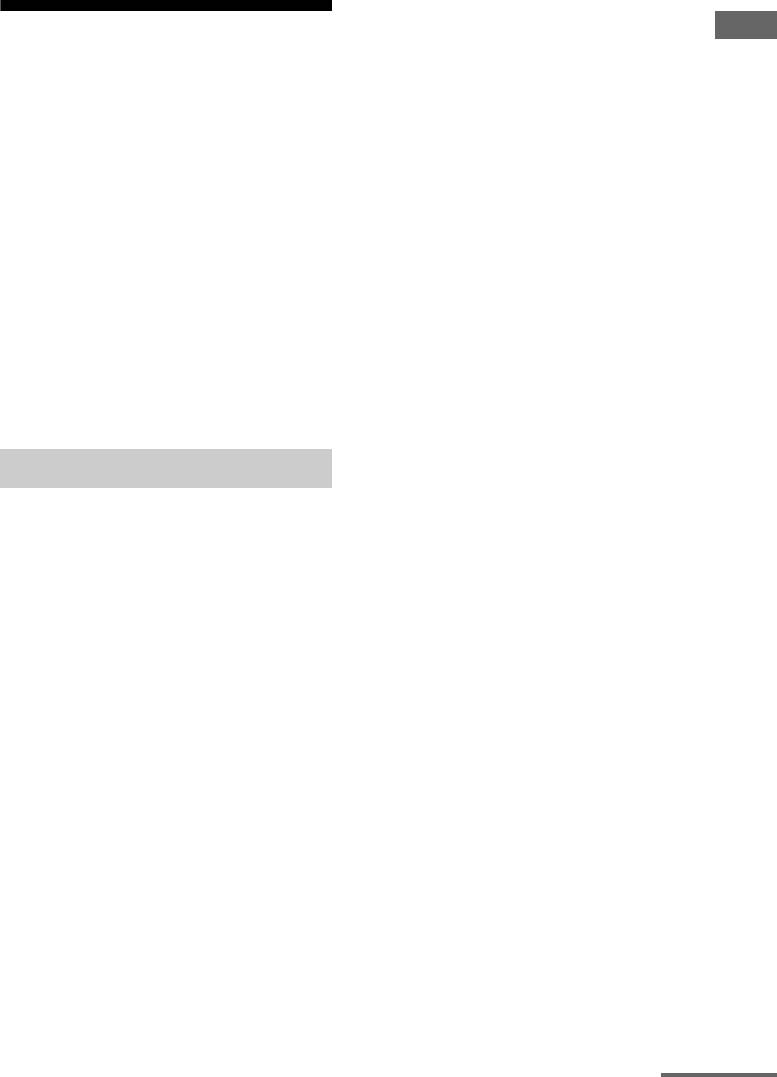
• Мы рекомендуем вам использовать
маршрутизатор, оборудованный
7: Подключение к
встроенным сервером DHCP
Подготовка к эксплуатации
локальной сети
(Dynamic Host Configuration Protocol).
Эта функция автоматически
Выполнение конфигурации вашей
присваивает IP-адреса в сети LAN.
домашней локальной сети с
Кабель LAN (CAT5)
использованием DLNA-совместимых
• Мы рекомендуем вам использовать
устройств.
этот тип кабеля для проводной сети
Если ваш компьютер подключен к
LAN.
Интернету, вы также можете
Некоторые кабели LAN плоского
подключить к Интернету ресивер,
типа весьма чувствительны к
посредством проводного подключения
воздействию помех. Мы рекомендуем
LAN.
вам использовать кабели обычного
Примечание
типа.
Способ подключения вашего компьютера к
• Если ресивер используется в среде, в
Интернету зависит от устройств, вашего ISP,
которой присутствуют помехи
вашего компьютера и вашего
источников питания электрических
маршрутизатора.
устройств или в сетевой среде с
помехами, используйте кабель LAN
экранированного типа.
Системные требования
Для использования сетевой функции
ресивера требуется следующая
системная среда.
Подключение к широкополосной
линии
Широкополосное подключение к
Интернету требуется для
прослушивания Rhapsody
®
или
SHOUTcast и для использования
функции обновления программного
обеспечения ресивера. Услуга Rhapsody
доступна только в США.
Модем
Это устройство, подключаемое к
широкополосной линии для выхода в
Интернет. Некоторые из этих устройств
интегрированы с маршрутизатором.
Маршрутизатор
• Используйте маршрутизатор,
совместимый со скоростью передачи
100 Мбит/сек или выше, для
наслаждения контентом вашей
домашней локальной сети.
продолжение следует
45
RU
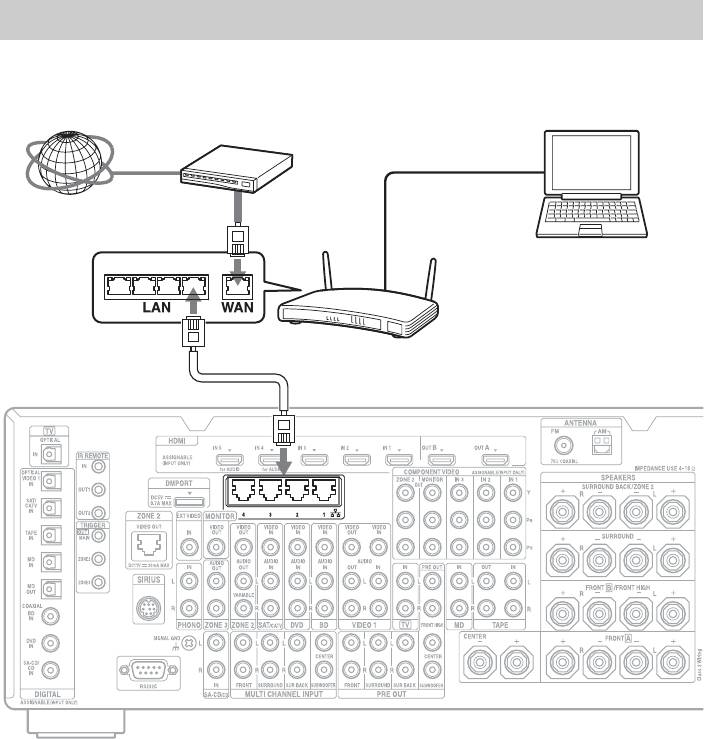
Пример конфигурации
На следующей иллюстрации показан пример конфигурации домашней локальной
сети с ресивером и компьютером.
Мы рекомендуем вам использовать проводное подключение.
Кабель LAN
(не прилагается)
Интернет Модем
Компьютер
Кабель LAN
(не прилагается)
Маршрутизатор
Примечания
•При использовании беспроводного
подключения воспроизведение аудио или
видео на компьютере может иногда
прерываться.
•Подключите маршрутизатор к одному из
портов 1 – 4 ресивера с помощью только
одного кабеля LAN. Не используйте для
подключения маршрутизатора к ресиверу
более одного кабеля LAN. Это может
привести к неисправности.
46
RU
Оглавление
- Инструкция по эксплуатации STR-DA5600ES
- Оглавление
- Описание и расположение компонентов
- Проверка подключения, соответствующего имеющимся компонентам
- 1: Установка колонок
- 2: Подключение монитора
- 3: Подключение
- 4: Подключение аудиокомпонентов
- 5: Подключение IR Blaster
- 6: Подключение антенн
- 7: Подключение к
- 8: Подготовка
- 3 Несколько раз нажмите V/v 9: Настройка колонок
- 4 Несколько раз нажмите V/v
- 6 Нажмите RETURN/EXIT O.
- 10: Автоматическая
- 2 Подключите прилагаемый
- 2 Несколько раз нажмите V/v
- 6 Нажмите для выбора
- 3 Нажмите b.
- 4 Несколько раз нажмите V/v 11: Конфигурация
- 12: Подготовка
- 2 Вставьте прилагаемый диск
- Руководство по использованию экранного дисплея
- 1 Нажмите MENU.
- 4 Несколько раз нажмите V/v
- Воспроизведение
- 3 Выберите “Name Input”, а
- Воспроизведение
- 3 Выберите композицию,
- 4 Нажмите MASTER VOLUME +/–
- 1 Выберите нужный адаптер
- 2 Выберите “Auto Tuning”, а
- 5 Нажмите SHIFT, затем
- 2 Удерживая нажатой кнопку
- 5 Повторите действия пунктов Предварительная
- 3 Выберите “Name Input”, а
- Подключение
- Подготовка к
- 1 Выберите “ SIRIUS” в
- 4 Выберите номер для Предварительная
- 1 Выберите канал, который вы Ограничение
- Воспроизведение с 2-канальным звучанием
- Воспроизведение с многоканальным окружающим звучанием
- Наслаждение эффектом окружающего звучания для музыки
- Наслаждение эффектом окружающего звучания для кинофильмов
- О сетевых функциях ресивера
- Просмотр контента, хранящегося на сервере
- 1 Нажмите OPTIONS во время
- 2 Выберите “Repeat” или
- Прослушивание через домашнюю сеть с помощью другого устройства аудиоматериалов с компонента, подключенного к ресиверу
- Использование контроллера
- 3 С помощью контроллера
- 9 Нажмите V/v/B/b и для
- 3 Выберите “Genres”, “Charts”,
- 5 Выберите “Finish”, а затем 2 Выберите “Add track to My
- 3 С помощью списка My Library
- 4 Выберите радиостанцию для
- Свойства
- 3 Установите прикладное
- Что вы можете
- 4 Выберите “Speaker”, затем Настройка колонок
- 1 Нажмите ?/1, одновременно
- 5 Нажмите MENU.
- 1 Включите основной ресивер
- Использование
- 1 Нажмите AMP. 10Повторите операции 8 и 9,
- Включение мониторов,
- 2 Нажмите HDMI OUTPUT. 1 Выберите “ Settings” в
- Переключение
- 4 Выберите “Input Assign”, а Воспроизведение
- Использование
- 1 Нажмите AMP. 2 Несколько раз нажмите
- 4 Подготовьте записывающий Запись с
- 3 Подготовьте
- 1 Нажмите кнопку ?/1 для
- Использование
- Использование меню настроек
- Auto Calibration
- Настройка
- 1 Выберите на экране колонку,
- Настройки
- Настройка EQ Настройка Multi
- Настройка Audio
- Настройка Video
- Настройка HDMI
- Настройка Network
- 1 Выберите “Controllers”, а
- 2 Выберите из списка
- Настройка Quick
- Настройка System
- Эксплуатация без
- 3 Несколько раз нажмите V/v
- Управление при помощи экранного пульта дистанционного управления компонентами или освещением, подключенными к ресиверу (Quick Click)
- 1 Выберите “ Input” в меню, а Использование
- Настройка
- 5 Выберите номер шага, Автоматическое
- 3 Выберите номер макроса,
- 4 Выберите нужный 9 Выберите “Finish”, а затем
- 3 Выберите “Source
- Управление
- 2 Во время мигания кнопки RM Программирование
- Последовательное
- 2 Нажмите кнопку входа для
- Настройка кодов
- 3 Нажмите кнопку, куда вы
- Удаление всего
- Меры
- Поиск и устранение
- Технические
- Алфавитный указатель



